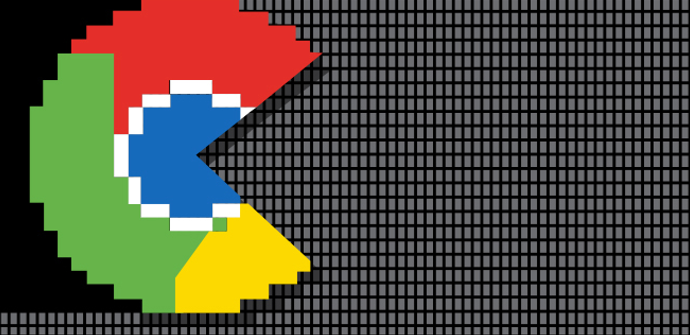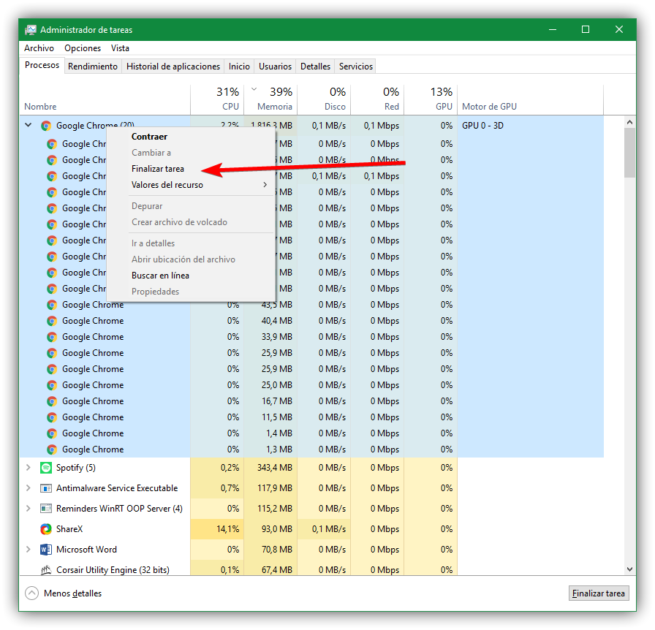Los navegadores web modernos, como Google Chrome o Firefox, son mucho más que simples aplicaciones para visitar páginas web. Hoy en día, los navegadores web tienen un gran número de funciones y herramientas internas, además de una serie de módulos de seguridad para protegernos de los ataques informáticos, lo que convierte a estas simples aplicaciones que utilizamos en el día a día en aplicaciones muy complejas que, en ocasiones, pueden quedar bloqueadas en el sistema o darnos problemas de todo tipo.
Seguro que alguna vez hemos estado navegando por Internet y, de repente, Google Chrome se bloquea, deja de responder o se queda congelado por algún motivo. Incluso es posible que en alguna ocasión el navegador se haya quedado tan bloqueado que hasta ha dejado nuestro sistema inaccesible, no pudiendo hacer nada con él.
En caso de que esto ocurra, lo que debemos hacer es cerrar a la fuerza Chrome para liberar sus recursos y poder seguir utilizando, tanto nuestro equipo como el navegador de nuevo, incluso restaurando todas las páginas que teníamos abiertas antes de que se bloqueara.
A continuación, os explicamos cómo desbloquear Google Chrome.
Cómo cerrar a la fuerza Google Chrome cuando se queda bloqueado
Windows, normalmente, es capaz de reconocer cuándo una aplicación deja de funcionar y nos ofrece la posibilidad de esperar, a ver si responde, o cerrarla a la fuerza. Sin embargo, esto no pasa siempre, y aunque veamos esta opción, en muchas ocasiones puede pasar que, aunque decidamos cerrar la aplicación bloqueada, esta no se cierre.
En ese caso, la mejor forma de cerrar una aplicación bloqueada, como Google Chrome, a la fuerza, es desde el administrador de tareas. Para abrirlo, pulsamos la combinación de teclas Control + Shift + Esc, y, dentro de los procesos, localizaremos a Google Chrome.
Pulsamos sobre él con el botón derecho del ratón, y elegiremos la opción «Finalizar Tarea«.
Automáticamente se finalizará el proceso de Google Chrome a la fuerza, dejando así de estar bloqueado. Cuando volvamos a abrir el navegador, lo más probable es que veamos un aviso que nos permitirá restaurar todas las pestañas que teníamos abiertas antes de que este dejara de funcionar. Pulsamos el botón y listo, ya tendremos el navegador tal como estaba antes de bloquearse.
Google Chrome se sigue bloqueando, ¿qué debo hacer?
En caso de que nuestro navegador se siga bloqueando, lo que debemos hacer es intentar aislar la causa por la que se bloquea. Para ello, debemos empezar por volver a cerrarlo pero, al abrirlo, no volver a abrir todas las pestañas, para asegurarnos de que no es una página en concreto la que nos está bloqueando el navegador.
Si pulsamos Control + H podremos acceder al historial para buscar las páginas, en caso de querer recuperar alguna de las páginas que teníamos abiertas.
Si el navegador se sigue bloqueando, el siguiente paso será deshabilitar las extensiones del mismo para comprobar que ninguna de ellas sea la responsable del mal funcionamiento de este.
Por último, si la cosa sigue yendo mal, la opción más drástica es restablecer todos los ajustes de fábrica del navegador. Para ello, iremos al apartado de Configuración > Configuración avanzada y al final del todo elegiremos la opción de Restablecer para borrar todos los ajustes y volver a los de fábrica.
¿Has tenido alguna vez problemas con Google Chrome? ¿Cómo los solucionaste?